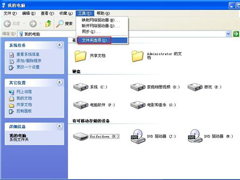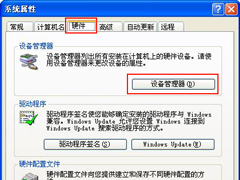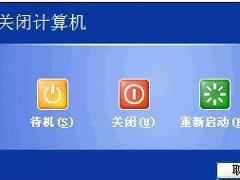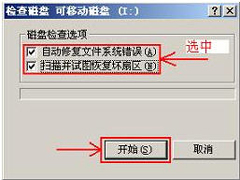WinXP电脑分辨率不能调如何解决?
时间:2023-09-09来源:系统屋作者:yunchun
无论我们使用Windows的哪个操作系统,只有把电脑的分辨率调整到最合适的时候,这样我们玩电脑才会感觉舒服。最近,有WinXP系统的用户,想去调整一下电脑分辨率,竟然遇到不能修改调整电脑分辨率的情况。怎么办?那么WinXP电脑分辨率不能调怎么解决呢?今天就由小编和大家说一下WinXP电脑分辨率不能调的解决方法。
方法如下:
1、首先在桌面空白处点击鼠标右键,在弹出的菜单中选择【属性】。
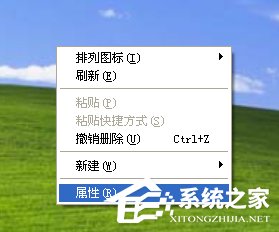
2、在【显示 属性】选项卡中选择设置,看到左下方有个“屏幕分辨率”,可以移动控制箭头改变屏幕的分辨率。找到你希望的数值,然后点击“确定”。

3、如果上面的步骤无法改变电脑分辨率,我们可以再【显示 属性】选项卡中点击右下角的【高级】。

4、在弹出的选项卡中选择【适配器】,然后点击左下角【列出所有模式】。
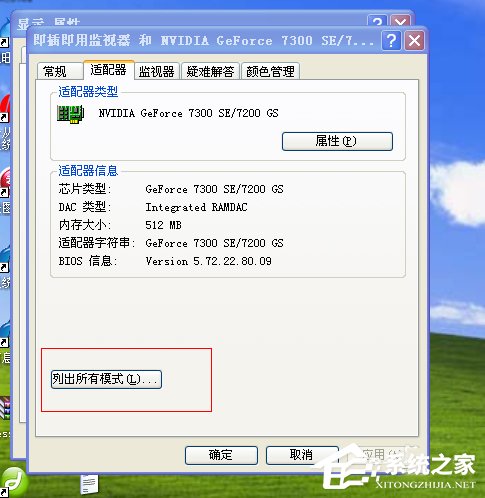
5、在有效模式列表里面,可以选择合适的分辨率,点击确定。电脑的分辨率自然就改过来了。

WinXP电脑分辨率不能调的解决方法就给各位详细介绍到这里了;如果你感觉看着电脑屏幕时很不舒服,就很有可能是电脑分辨率设置的不正确。那这时候就的去分辨率哪里设置一下。
相关信息
-
-
2023-09-09
WinXP不能显示隐藏文件如何解决? -
2023-09-09
WinXP电脑声音嘶哑的原因是什么?电脑声音嘶哑怎么解决? -
2023-09-09
WinXP电脑常见故障排除的方法
-
-
WinXP电脑U盘无法复制参数不正确的解决方法
在移动手机、U盘、移动硬盘等存储器中存储文件时,会多发出现“无法复制,参数不正确”的情况。最近,有WinXP系统的用户,在电脑上使用U盘的时候,遇到无法复制参数不正确的问题。怎么办?该怎么解决好?...
2023-09-09
-
如何才能进入Windows XP安全模式?
如何才能进入Windows XP安全模式?Windows XP安全模式要怎么进入呢?通常在电脑遇到一些问题的时候,用户都反映无法正常进入系统,小编建议,大家不妨试试进入安全模式排查下。...
2023-09-08
系统教程栏目
栏目热门教程
人气教程排行
站长推荐
热门系统下载
- 924次 1 CentOS 6.7 x86_64官方正式版系统(64位)
- 225次 2 雨林木风 GHOST WIN7 SP1 X86 极速体验版 V2017.08(32位)
- 201次 3 CentOS 7.0 x86_64官方正式版系统(64位)
- 181次 4 深度技术 GHOST WIN7 SP1 X64 经典旗舰版 V2015.10(64位)
- 181次 5 Windows 10预览版9841官方64位/32位版
- 155次 6 GHOST WIN10 X86 装机专业版 V2017.04(32位)
- 154次 7 Windows 10 一周年更新1607官方正式版(64位/32位)
- 151次 8 华硕 AUSU GHOST WIN7 SP1 X64 稳定安全版 V2019.02 (64位)